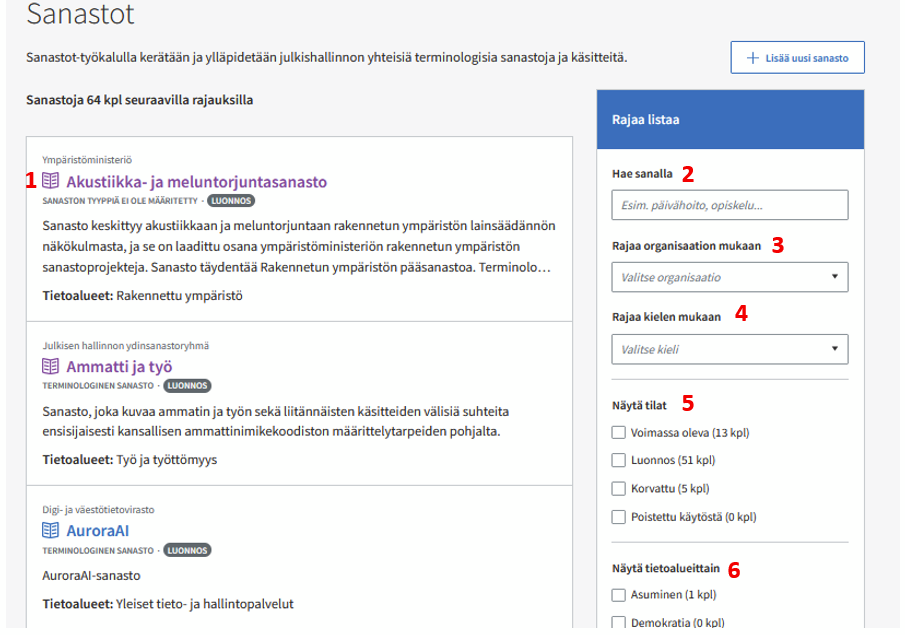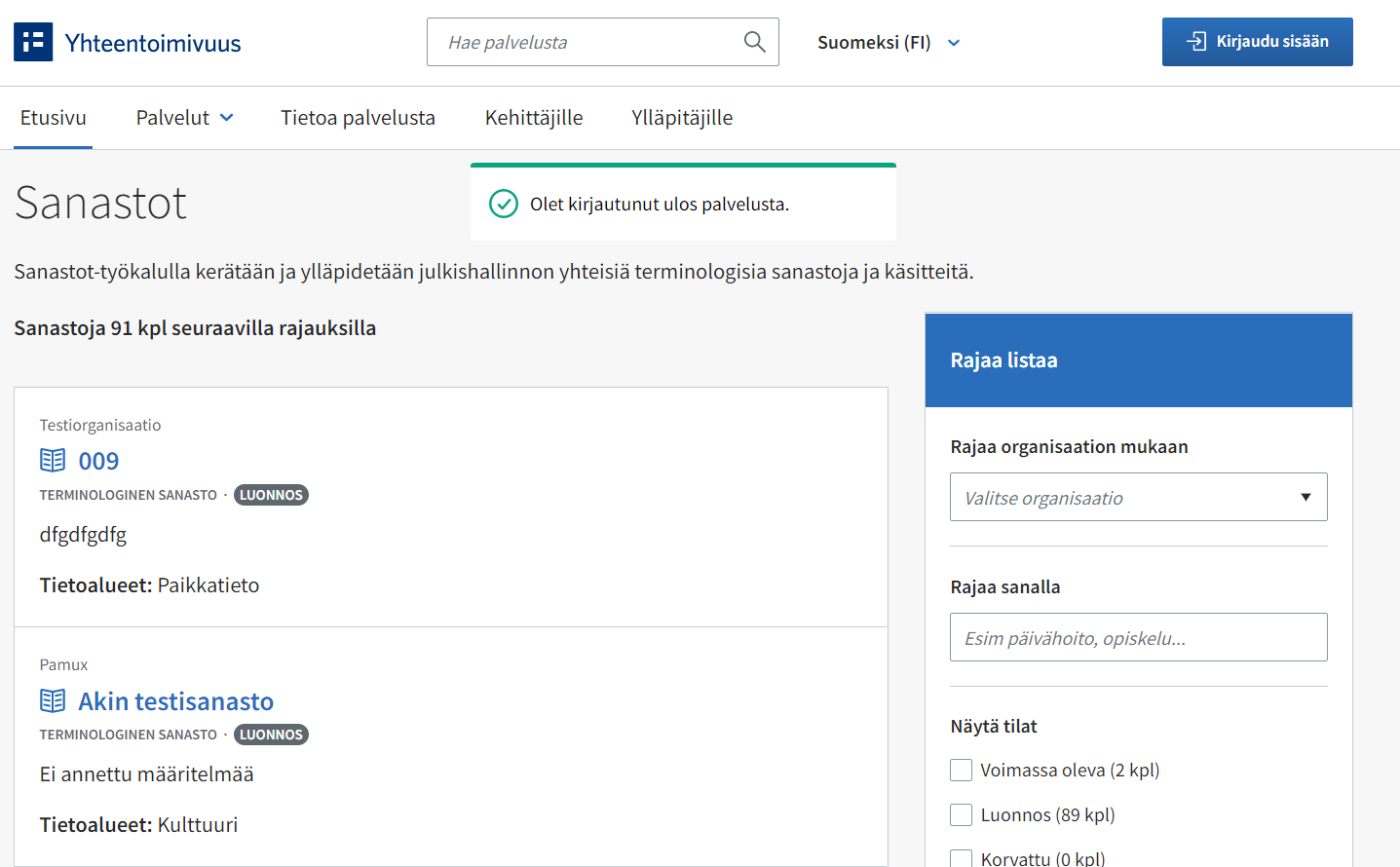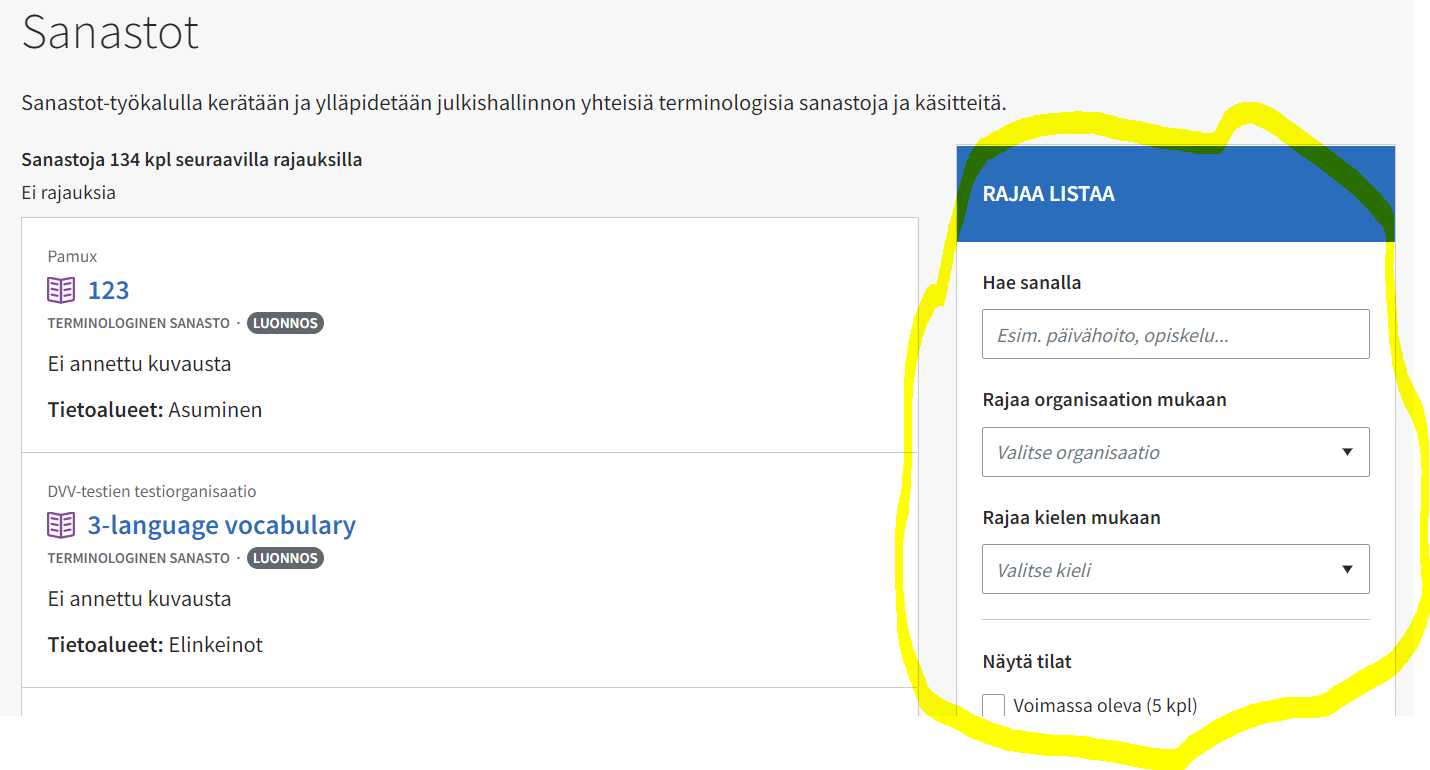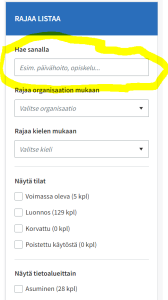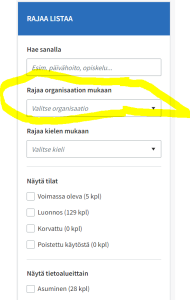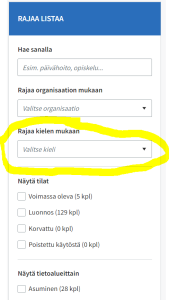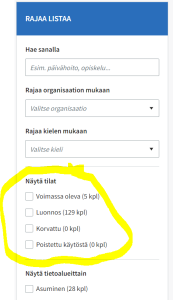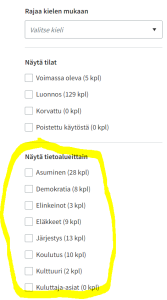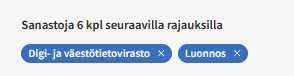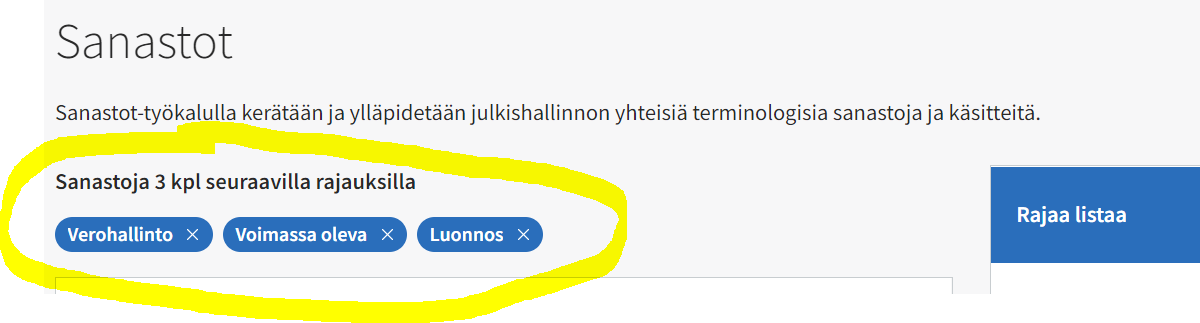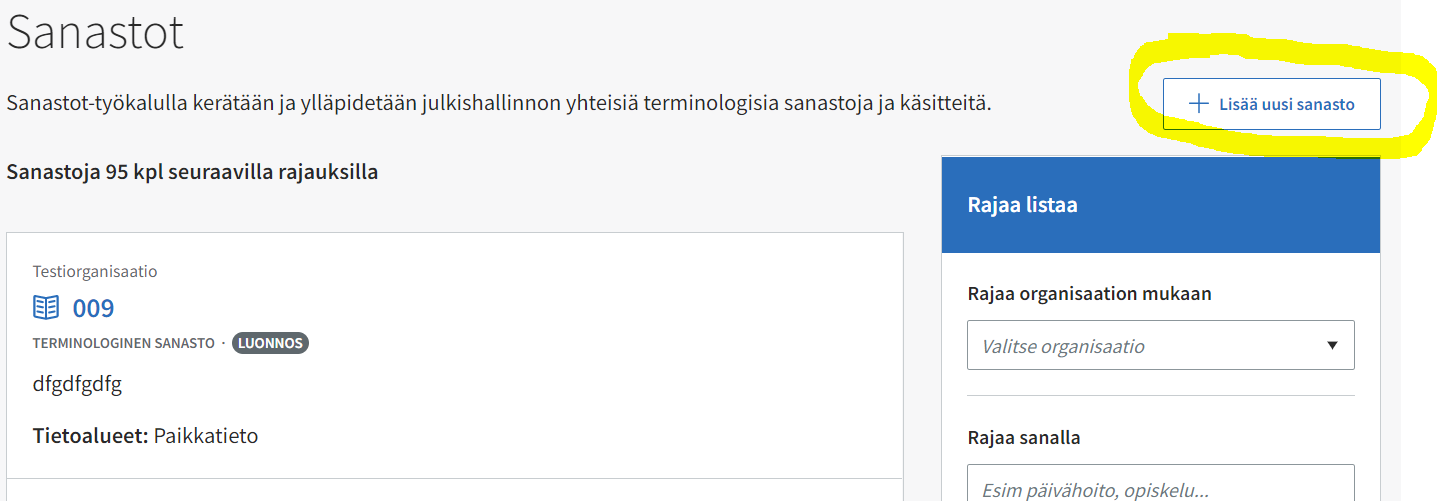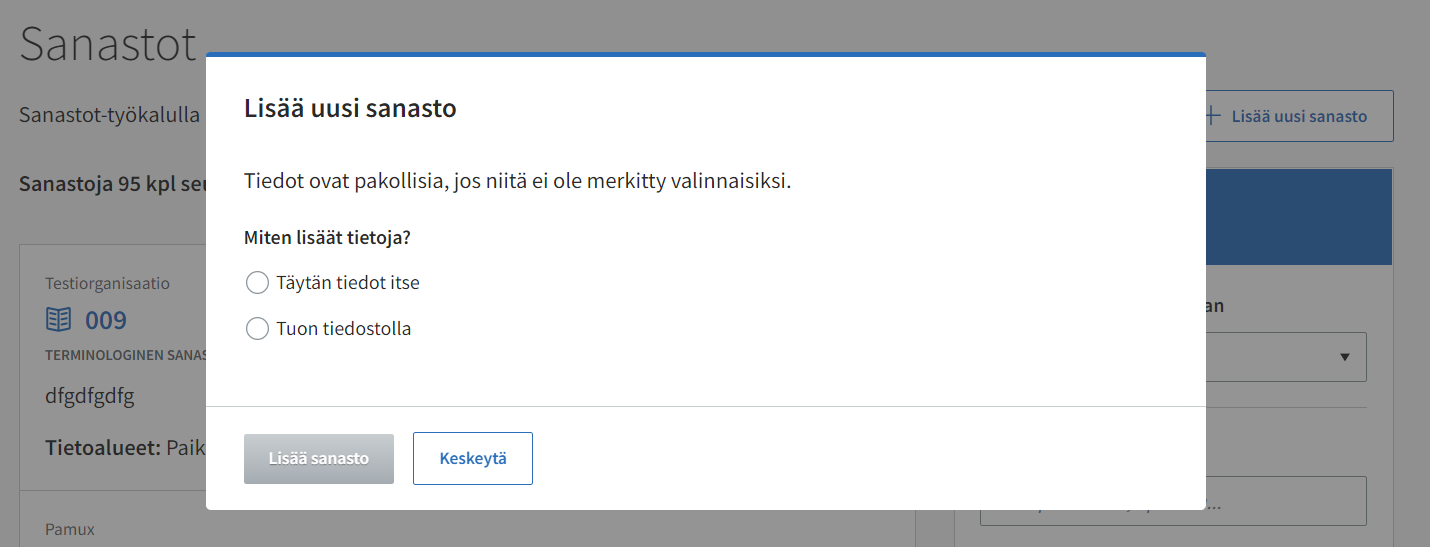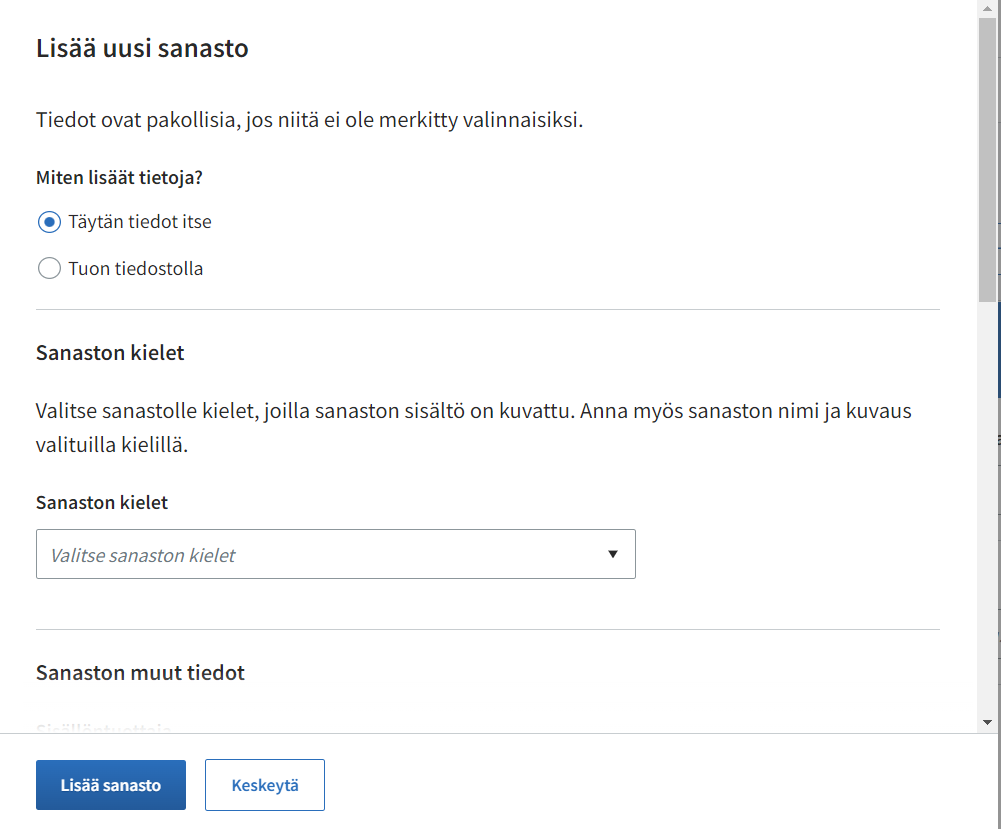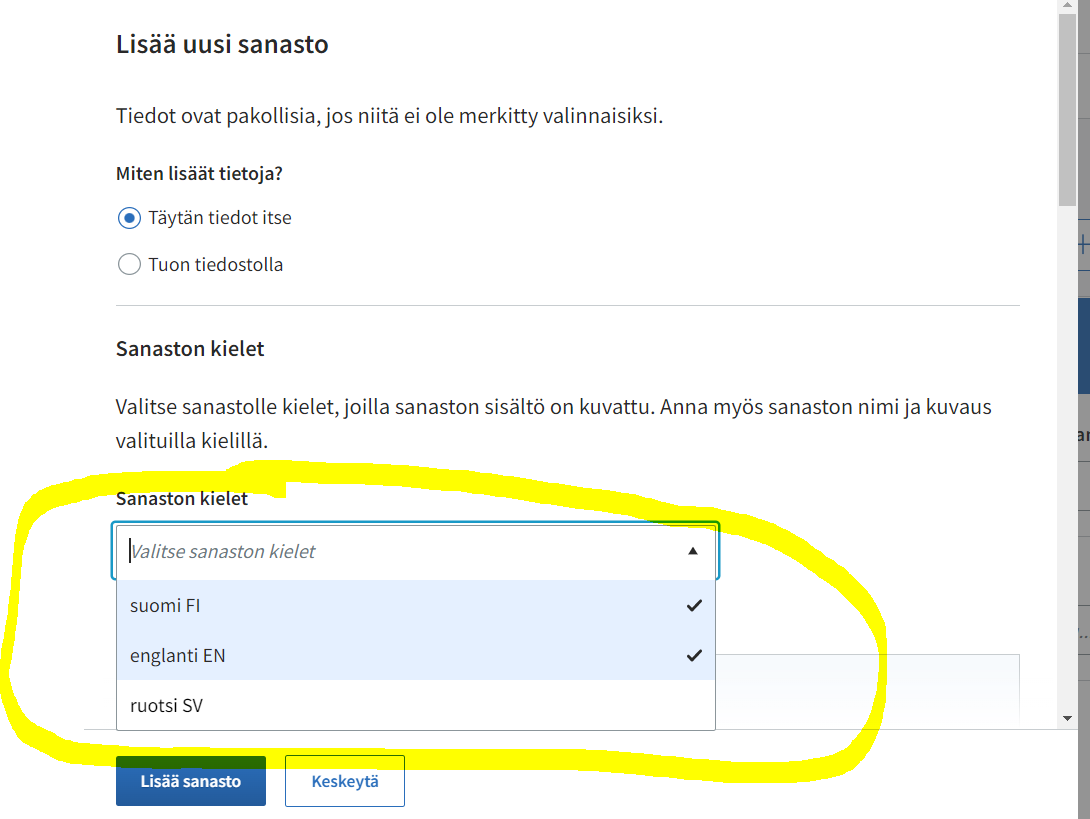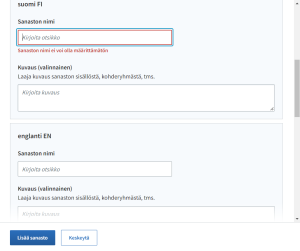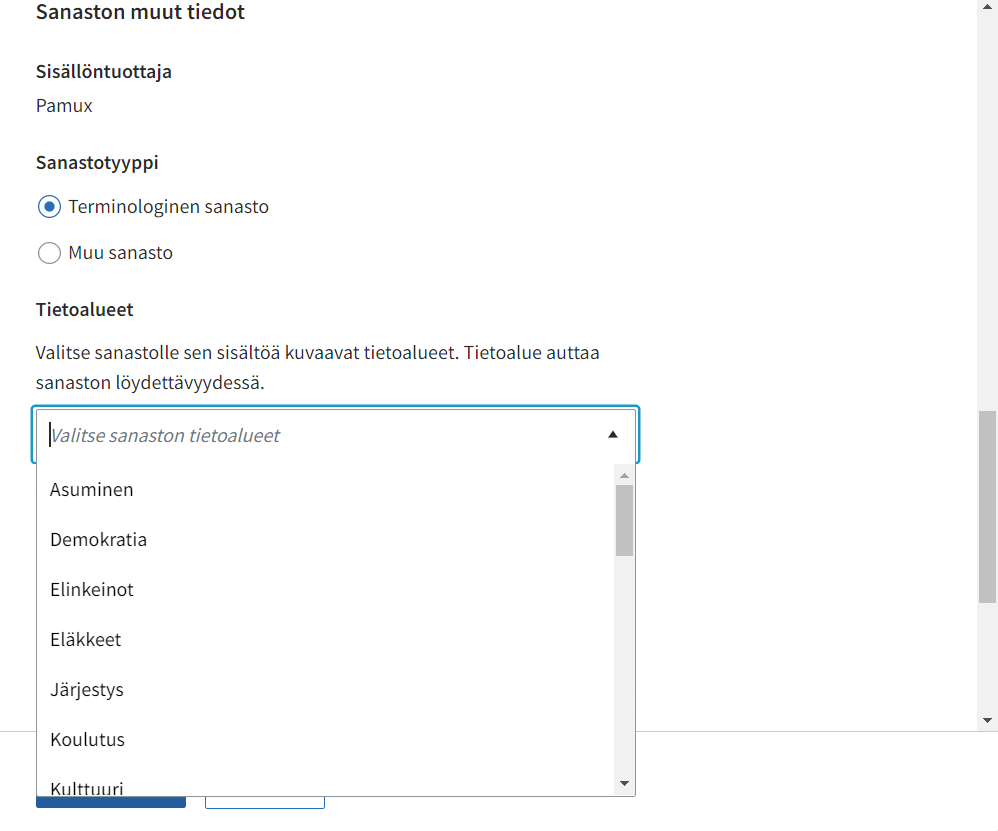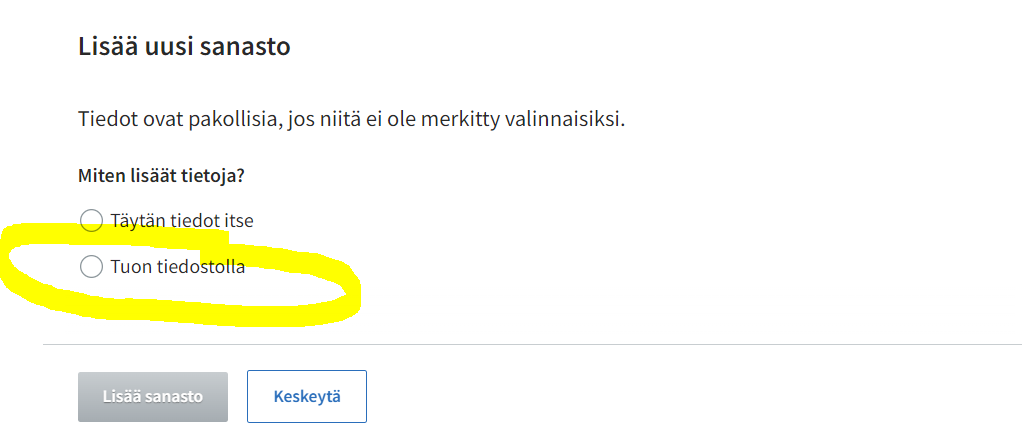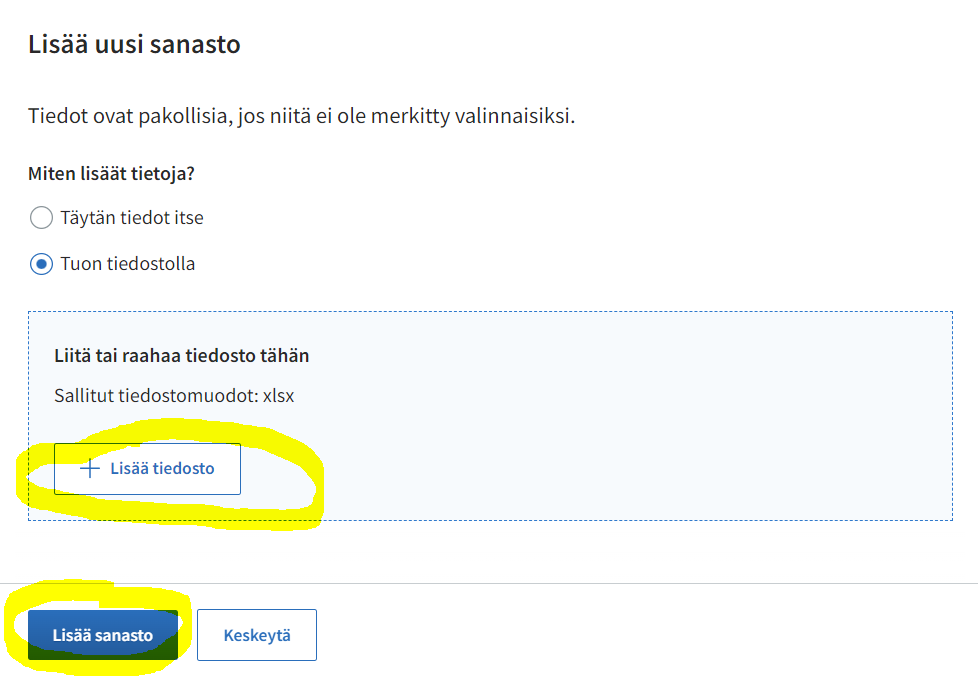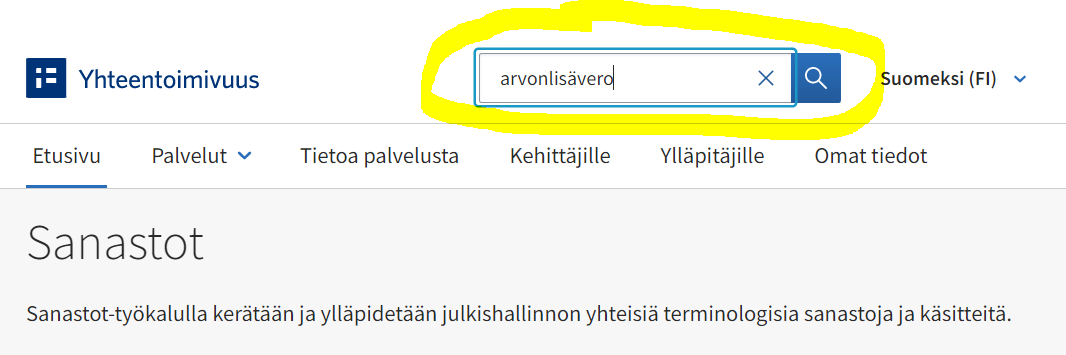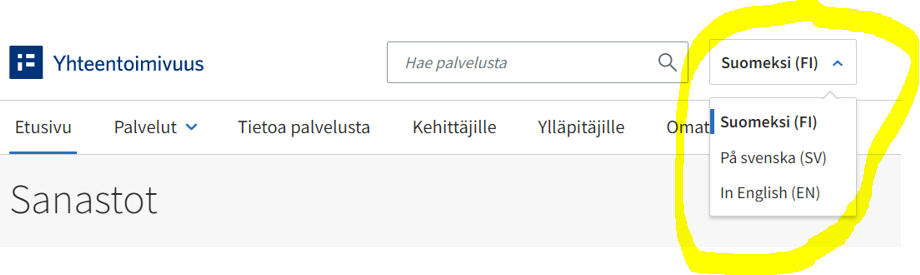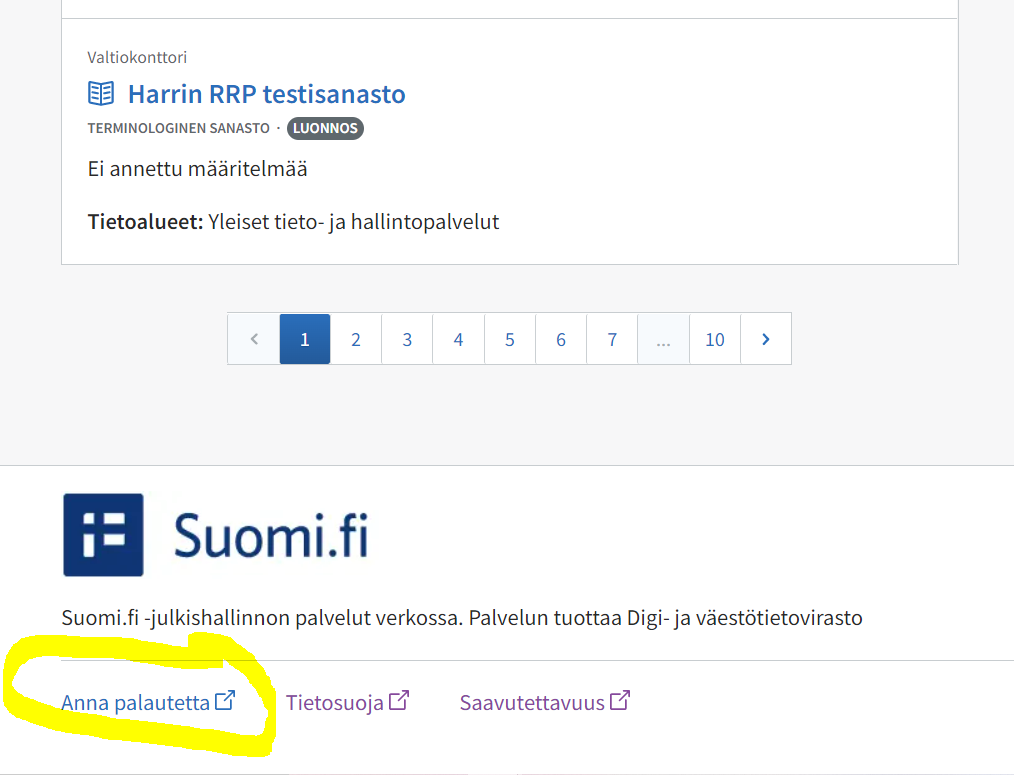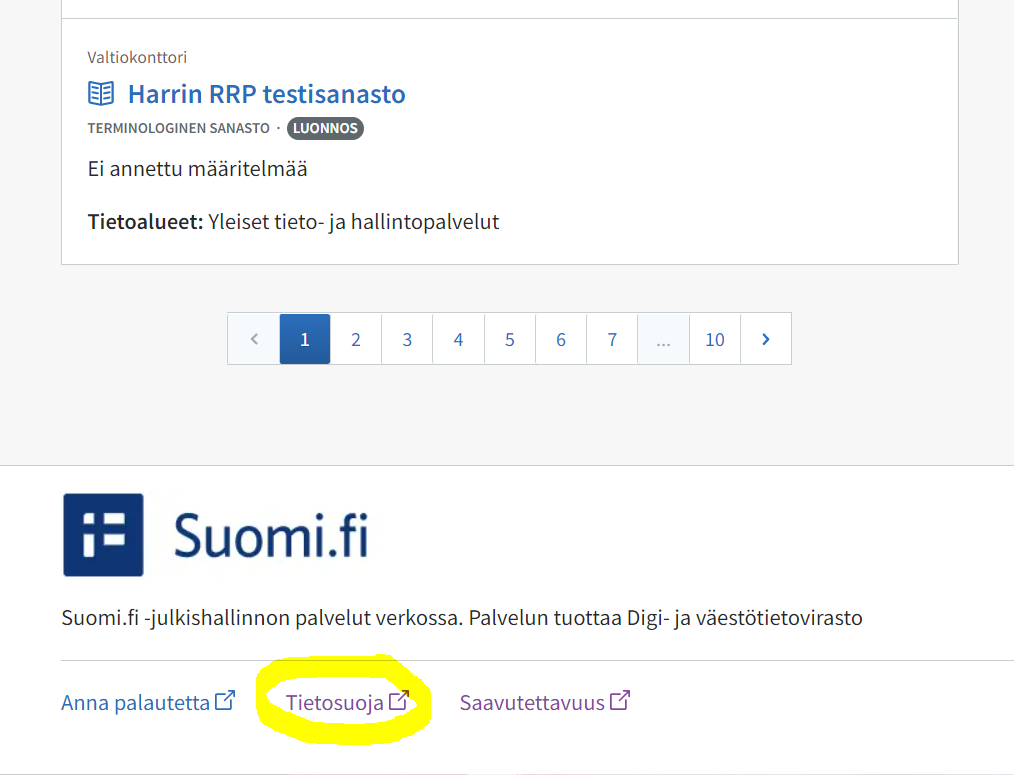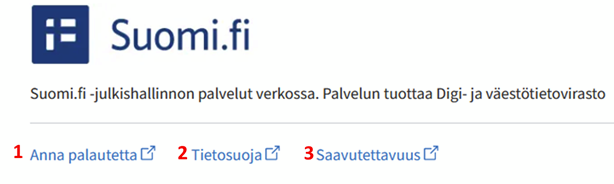| Table of Contents |
|---|
Sanastot betan toiminnallisuus
Kun saavut sanastotSanastot-sovellukseen, näet aloitusnäkymässä alla luetellut toiminnallisuudet.
Kaikkien sanastojen listaus
tällä sivulla esitetyt toiminnallisuudet.
Haku ja käyttöliittymän kieli
- Voit etsiä sanastoja tai käsitteitä kirjoittamalla yläpalkin hakukenttään haluamasi hakusanan. Paina tämän jälkeen enter-näppäintä tai hakukentän vieressä olevaa suurennuslasin kuvaa.
- Valitse yläpalkin hakukentän vierestä pudotusvalikosta haluamasi käyttöliittymän kieli. Huom. Tämä valinta ei vaihda esitettävien sanastojen tai käsitteiden esityskieltä.
Sanastojen tai käsitteiden haku rajausten avulla
Yläpalkin tietojen alla näet Näet heti aluksi listauksen kaikista työkalussa olevista sanastoista. Voit avata niitä tai rajata näytettävää sanastojoukkoa rajoittimilla tai haulla.
Sanaston tietokortin avaaminen - linkki
Sanastojen rajaus sivupalkista
Voit rajata näytettäviä sanastoja määrittämällä tiettyjä ehtoja.
Rajaus sanalla
1.Klikkaamalla sanaston nimeä listauksessa pääset tarkastelemaan sen sisältöä, ks. Sanaston tiedot.
Voit rajata sanastojen hakua sivupalkeissa seuraavilla tavoilla:
2. Sanahaulla voit tehdä
...
haun sanastoihin ja käsitteisiin samoin kuin yläpalkin
...
haulla (vrt. kohta Haku ja käyttöliittymän kieli).
Rajaus organisaation mukaan
3. Jos haluat nähdä vain tietyn organisaation luomat sanastot, valitse
...
kyseinen organisaatio pudotusvalikosta.
Rajaus kielen mukaan
4.Jos haluat nähdä tietyn kieliset sanastot ensin, valitse haluamasi kieli
...
Rajaus tilojen mukaan
5. Voit myös valita
...
missä tiloissa olevat sanastot haluat nähdä listauksessa. Vaihtoehtoina ovat
...
: Voimassaoleva, Luonnos, Korvattu, Poistettu käytöstä
...
Rajaus tietoalueiden mukaan
.
6. Lisäksi voit valita
...
mille tietoalueille kuuluvat sanastot haluat nähdä listauksessa.
...
Sanaston hakurajaimien poistaminen
Käytössä olevat hakurajaimet esitetään pyörylöinä soikioina sanastolistauksen yläpuolella. Voit poistaa yksittäisen rajaimen klikkaamalla pyöryläähakurajaimen klikkaamalla kyseistä soikiota.
Navigointi sivustolla
Sanaston lisääminen
Voit lisätä uuden sanaston valitsemalla sanastolistauksen kohdalla "Lisää uusi sanasto".
Valitse seuraavaksi täytätkö tiedot itse vai tuotko ne tiedostolla.
Sanaston tietojen täyttäminen itse
Kun valitset tietojen täyttämisen itse, ponnahdusikkunaan ilmestyy täytettäviä tietoja.
Aloita tietojen täyttö valitsemalla sanaston kielet.
Vieritä alaspäin ja anna sanastolle nimi valitsemillasi kielillä. Kuvaus on hyödyllinen, mutta sitä ei ole pakko antaa.
Vieritä alemmas ja valitse sanastotyyppi ja tietoalueet.
Vieritä edelleen alemmas ja luo sanaston yksilöivä tunnus. Järjestelmä ehdottaa automaattisesti luotua tunnusta. Jos haluat mieleenpainuvamman tunnuksen, luo se itse.
Jos haluat että organisaatioosi voi ottaa yhteyttä sanastoon liittyen, syötä organisaation (edustajan) sähköpostiosoite.
Paina "Lisää sanasto".
Sanasto on luotu, ja siirryt juuri luomaasi sanastoon.
Sanaston tuonti tai sanaston tietojen päivittäminen tiedostolla
Huom. kannattaa käyttää tiedostona Excel-tiedostoa, jonka olet ensin ladannut Sanastot-työkalusta. Näin saat suoraan oikean muotoisen tiedoston, johon voit tehdä muutoksia. Ks. SanastonlataaminenExcel-tiedostomuodossa
Huom. Älä lisää käsitteitä tähän ns. laajaan Exceliin. Voit kuitenkin esimerkiksi muuttaa sanaston kuvausta tai tiedostossa olevan käsitteen tai termin tietoja. Älä muuta myöskään sarakkeiden otsikkoja.
Valitse sanaston lisäyksessä "Tuon tiedostolla".
Liitä tiedosto valitsemalla "Lisää tiedosto", ja sen jälkeen valitse "Lisää sanasto".
Luotuasi sanaston palaat sanastolistaukseen: Kaikkiensanastojenlistaus
Sanaston tietojen päivittäminen tiedostolla
Sanaston tietojen tai käsitteiden päivittäminen import-tiedostolla tapahtuu samalla tavoin kuin uuden sanaston luominen tiedostolla.
Jos sanasto on jo olemassa, siihen tehdään päivitys. Jos sanastoa ei ole vielä olemassa, se luodaan uutena.
Voit muokata sanaston tietoja myös käyttöliittymän kautta:
K%C3%A4sitteenmuokkaaminentietokortiltaalkaen
K%C3%A4sitteenlis%C3%A4%C3%A4minensanastoon
K%C3%A4sitekokoelmanlis%C3%A4%C3%A4minensanastoon
Haku
Etsiäksesi sanastoja tai käsitteitä, kirjoita yläpalkin hakukenttään hakusana ja paina enter-näppäintä tai hakukentän vieressä olevaa suurennuslasin kuvaa.
Käyttöliittymän kielen vaihtaminen
Valitse yläpalkin hakukentän vierestä pudotusvalikosta haluamasi käyttöliittymän kieli.
Huom. Tämä valinta ei vaihda esitettävien sanastojen tai käsitteiden esityskieltä.
Palautteen antaminen
Klikkaa sivun alalaidassa "Anna palautetta" lähettääksesi sähköpostia Yhteentoimivuusalustan tiimille.
Tietosuojaselosteen tutkiminen
Klikkaa sivun alalaidassa "Tietosuoja" avataksesi Yhteentoimivuusalustan tietosuojaselosteen.
Saavutettavuusselosteen tutkiminen
Klikkaa sivun alalaidassa "Saavutettavuus" avataksesi Yhteentoimivuusalustan saavutettavuusselosteen.
Pääset navigoimaan Sanastot-työkalussa navigaatiopolun avulla. Voit palata etusivulle klikkaamalla ”Sanastot”-linkkiä polun alussa.
Vastaavasti pääset takaisin käsitteestä sanaston etusivulle klikkaamalla sanaston nimeä navigaatiopolulla, esimerkissä sanastoon ”Akustiikka- ja meluntorjuntasanasto”.
Sanaston lisääminen
Ks. sivu 2. Sanaston lisääminen.
Alapalkin toiminnot
- Klikkaa sivun alalaidassa olevaa "Anna palautetta" -linkkiä lähettääksesi sähköpostia Yhteentoimivuusalustan kehitystiimille.
- Klikkaa sivun alalaidassa olevaa "Tietosuoja"-linkkiä avataksesi Yhteentoimivuusalustan tietosuojaselosteen.
- Klikkaa sivun alalaidassa olevaa "Saavutettavuus"-linkkiä avataksesi Yhteentoimivuusalustan saavutettavuusselosteen.
...